大事なこと:Xiaomi Redmi Note 3 Pro には Cardboard カメラ がインストールできます。
Asus Zenfone 2 が Cardboard カメラが使えないという地雷を踏んでしまったので、半ばやけになって(調子に乗って)中華スマホに手を出すことに。

きっかけは、
激安なのに5.5インチ大画面&指紋認証機能付きのXiaomi「Redmi Note 3 Pro」レビュー - GIGAZINE
Intelが地雷だったのかとも思うので、やっぱSnapdragonだよなあ、というのにProがマッチ。(無印は Helio X10)
また、Google Cardboard用途の場合、5.5インチくらいは液晶サイズがあってもいい。
デュアルSIMとか、microSDサポートとか、指紋認証とかは使う気がないのでどうでもいい。
メインカメラはF値2.0で1600万画素なのはいい
上記では通販サイトとして GEARBEST が紹介されているので、GEARBEST を確認した上で、他にないかざっと当たったけど、 GEARBEST のサイトが一番構成がわかり易かった。
(Redmi Note 3 Pro 3GBは、無印 Redmi Note 3 及びメモリ2GBの Redmi Note 3 Pro の派生モデルなので他のサイトだと異常に見つけにくい。一瞬安いか!?と思うと無印3だったり、無印Note 3だったり、メモリ2GBだったり)
XIAOMI Redmi Note 3 Pro 32GB ROM 4G Phablet - GRAY
5.5 inch Android 5.1 Qualcomm Snapdragon 650 64bit Hexa Core 1.8GHz Fingerprint ID 3GB RAM 16.0MP + 5.0MP Cameras FHD Screen
Redme Note 3 Pro のメモリ3GBモデル $235.89 (グレーの価格。このモデルは色で価格が違う)
XIAOMI Redmi Note 3 Pro 16GB 4G Phablet - GRAY 170103203
5.5 inch Android 5.1 Qualcomm Snapdragon 650 64bit 1.8GHz Hexa Core Fingerprint ID 2GB RAM 16.0MP + 5.0MP Cameras FHD Screen
こっちはRedme Note 3 Pro のメモリ2GBのモデル
いろんなブログでクーポンコードなどが配られたり、時間帯でセールしてたりするので、こちらは注文しようとするときはどの買い方が一番お得か特に注意が必要かも。
XIAOMI REDMI Note 3 32GB 4G Phablet - CHINESE PLUG GRAY 160697501
5.5 inch Android 5.0 Helio X10 Octa Core 2.0GHz Fingerprint ID 32GB ROM 13.0MP + 5.0MP Camera
無印Note 3 の32GBモデル
XiaoMi Redmi 3 16GB ROM 4G Smartphone - GRAY 168828802
5.0 inch Android 5.1 Snapdragon 616 64bit Octa Core 16GB ROM 2GB RAM 13.0MP + 5.0MP Cameras
Noteじゃない無印3の16GBモデル
あとは名前がよく挙がってたのは AliExpress っていうところだけど、ここは楽天みたいに複数のリセラーが出品してるみたい。
とりあえずこれなんかそうみたいだけど探すの大変……。
Amazonだとこんな感じで、特定の業者さんが並行輸入している感じ?
そのときに在庫を見かけたのはシルバーのみ。この記事執筆時点では3GBモデルは在庫切れ。
で、GEARBESTに戻って、Cardboard用途で考えるとフロント周辺が黒い方がいいので、グレーモデルにしたいのですが、なぜかグレーは高い…。(シルバーは白枠、ゴールドは金枠)
Redme Note 3 Pro の 3GB のグレーとなると一切プロモーションがない。
どんだけ鉄板機種なんだという(苦笑)。
Cardboardの視野が広い方がいいので5.5インチがいいので、Noteがいいし、
Proじゃないと、CPUがSnapdragonじゃないので避けたいし、
2GB/16GBモデルは普段はクーポンとか実施してるのに、買おうと思った日は実施してなかったのでなんか損した気がするので、それならクーポンとか実施されない3GB/32GBモデルの方でいいや、と。
(32GBはヘビーに使わないしなくてもいいんじゃないかなあ、とは思いながら)
ひとしきり調べたけど特に何も特典がなさそうなのでフツーに購入することにする。
6/6 クーポンコードが掲載されてた。
GearBest クーポンコード 最新情報! 2016.6.5更新
$11安くなる感じ。
6/15 キャンペーンやってて30%オフとか。
GEARBESTのホームページで
アカウント作成して、日本向けにしてカートに入れる。
(アカウント作成で合計$50のクーポン貰えるんだけど使えないルールがいっぱいあるらしい)
何も入力するものがない Promotion Code: 欄が切ない…。
(とはいえ、クーポン適用の場合だと、適用前の元値が変わるというヒドさらしいのでまあいいかと)
PayPay対応しているので、PayPal支払いにする。
発送はやたら遅いと評判の無料と、DHLとか使える Expedited Shipping が $7.77 か選べるので、Expedited Shipping。(迅速出荷?)
また、$5.72 で保険が適用できるらしいので、この位の金額になると面倒があるとやなので保険も適用します。画面記録してなくてアレだけど、配送上でなにか不具合があった場合、無料で即再発送してくれるようなことが書いてあったような気がする。
(フツーこの手の通販の場合は元払いで返送して確認してからポイントバックとかのような)
GearBestでHuaweiのイヤホンを買ったら、配達速度がAmazon.co.jpとほぼ変わらなかった件 : Huawei通信
この記事につぶれてて読めないけど選択する画面の画像が出てる。
2016/6/1 8:41 注文受け付けのメール
同日 11:03 配送方法についての確認のメール 送り先はDHLの遠隔地になるから追加で$30払うか、無料配送に変更するか選んでネ
同日 11:23 フォームより、$30追加で払うから引き続きExpedited Shipping でヨロシクと回答
(ウチはイナカなのかよ、とも思ったけど、GEARBESTは無料配送で数を稼いで、Expedited Shippingを希望する人から追加で$30払ってもらって稼ぐビジネスモデルなのかな、とも思った。ブログとか調べてた限りではごく一部の地域のみ追加費用なしっぽい。会社なら?と一瞬考えたけど、海外からの荷物は話題になりそうなのでやめた。GEARBESTで購入する場合は、無料で延々待つ覚悟をするか、有料の場合は送料+$30を購入金額の想定に入れて買うのが良さそう)
同日 11:23 追加の$30はPayPalでInvoice送るから払ってネ
同日 13:22 PayPal よりInvoice到着。支払い。
同日 16:44 特になんの連絡もないので、一応払ったよってフォームより送信
同日 16:55 支払い確認。手続き続行するので、出荷したら案内するネ

同日 21:33 出荷案内(一緒に荷姿の写真を送ってくれる。伝票が映ってて内容の確認もできるのはいいかも。以降はDHLでトラッキング。現状は発送データ受領、ってステータスみたい)
02 Jun 16 7:05 PM - "Picked up" Shipment picked up - SHENZHEN,CHINA, PEOPLES REPUBLIC
02 Jun 16 11:53 PM - "Clearance event" Clearance event - SHENZHEN,CHINA, PEOPLES REPUBLIC
03 Jun 16 12:23 AM - "Customs clearance" Clearance processing complete - SHENZHEN,CHINA, PEOPLES REPUBLIC
03 Jun 16 1:22 AM - "Customs clearance" Clearance processing complete - HONG KONG,HONG KONG
03 Jun 16 6:02 AM - "Clearance event" Customs status updated - TOKYO,JAPAN
03 Jun 16 9:27 AM - "Clearance event" Customs status updated - TOKYO,JAPAN
03 Jun 16 1:11 PM - "Out for Delivery" - NARITA,JAPAN
04 Jun 16 1:19 PM - "Delivered " Shipment delivered - NARITA,JAPAN
表記されている時刻が現地時刻なのかどうかわかんないけど、
注文した翌日の夜には集荷されて、その翌日の朝には成田に着いている模様。

そしてその翌日には到着しました。
注文した3日後には受け取ることができました。
最終の配達は佐川急便でした。
(4~7営業日という表示を上回ってる。速いぜ Expedited Shipping & DHL & 佐川急便 )
ちなみにGEARBESTの画面もPayPalの画面も英語でドル建てでやってるので表記がドルですが、ホントは円建てもできます。
(なんか、海外通販を円建てで見るのしっくりこないので、わりとドルのまま決済しちゃったりしてる。それ以外の通貨の国の場合は、現地通貨の金額で決済してクレジットカード会社のレートで支払う感じ。細かく計算すればどっちが得とかあるんでしょうけど、私は現地通貨の金額で決済する方が好き)

袋開けると、簡素な段ボールに、
適当にちぎったプチプチで隙間を簡単に詰めた状態で入っていました。
なんかちっちゃな虫が出て来たような…一瞬で見失いましたが、変な虫じゃないといいけど。

箱はiPhoneの化粧箱を安っぽくした感じです。
だいたいこの[3]って表示がiPhoneのデザインまんまじゃないかと。
似てる、ってだけです。
早速開封して電源オン。
iOSの場合は、画面展開はもうなじんでるんだけど、Androidだとよくわかんない。
Zenfone 2 は5.0 で、Redmi Note 3 Pro は 5.1。
…起動するなりとりあえず読める言語で表示されていない!!
English はあったので、とりあえずそれに変更。
…ロケールが india 以外選択できない!!
あれー。
GEARBESTから買うと日本語と日本ロケールが選べるカスタムROMが入ってるんじゃないのかよー。
とりあえず起動はしたものの、日本語選べないならこのままにしててもしょうがないので、とりあえずグローバル版の公式Stable ROMでも焼きますかね。
(この状態で撮ったスクリーンショットは、ROM書き換えの際に電子の海に消えました(笑))
事前に調べたサイトの手順通りにはまったくいかず
(Androidはこの変最新の手順がどんどん変わるのアレだよなあ)
MoreLocale 2 Androidの日本語ロケール導入方法
あれこれ試しているウチに終わったのですが、この手順を記録する人がいないとまた同じことの繰り返しの気が…。
ということで、
うまくいったのはここの手順。面倒なので画面撮ってない。
STEP 1 MIUI ROM Flashing Tool (MiPhone20151028.exe) をダウンロード、インストール
STEP 2 Redmi Note 3 Qualcomm Latest Global Stable Version Fastboot File Download より kenzo_global_images_V7.3.2.0.LHOMIDD_20160419.0000.19_5.1_global_19339c1a10.tar をダウンロード。tarだとうまく解凍できないので、拡張子をtgzに変更して7zipで解凍する。tarが出てくるのでもう一回7zipで解凍する。やたらパスが長くなるので、解凍された kenzo_global_images_V7.3.2.0.LHOMIDD_20160419.0000.19_5.1_global フォルダをD:ドライブ直下に移動して後の作業に備える。
STEP 3 デバイスの電源を切り、音量の+と-を同時に押しながらパソコンにUSBケーブルで接続する
STEP 4 ROMのファイルを展開してパスをコピー(STEP 2の時に済み)
STEP 5 MIUI ROM Flashing Tool をインストール(STEP 1の時に済み)
MiFlash を起動 (自分の場合は、C:\Program Files (x86)\Xiaomi\MiPhone\MiFlash.exe をダブルクリック)
Browse の隣の欄にさっきのROMのフォルダのパス(自分の場合は D:\kenzo_global_images_V7.3.2.0.LHOMIDD_20160419.0000.19_5.1_global )をコピーしてRefresh
正しく認識されていれば、下の欄にデバイスが表示されるので、Flash
STEP 6 メモリが右端まで到達して、表示が「この操作を正しく終了しました」となったらデバイスのUSBケーブルを抜いて電源長押し。ちょっと長め、15秒ぐらい?
起動まで少し時間がかかるけど心配せず待つ。
以上でグローバル版Stableに書き換えできた模様。
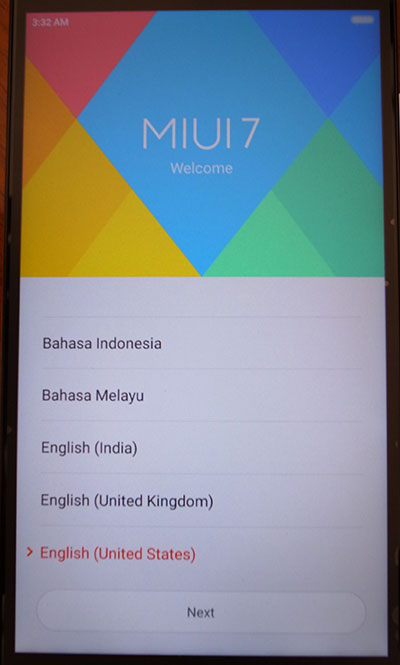
起動するとMIUI7の初期設定の画面になっている。やっぱり日本語はないけど表示は英語だバンザイ。
とりあえず English ( United States ) を選んで進む。
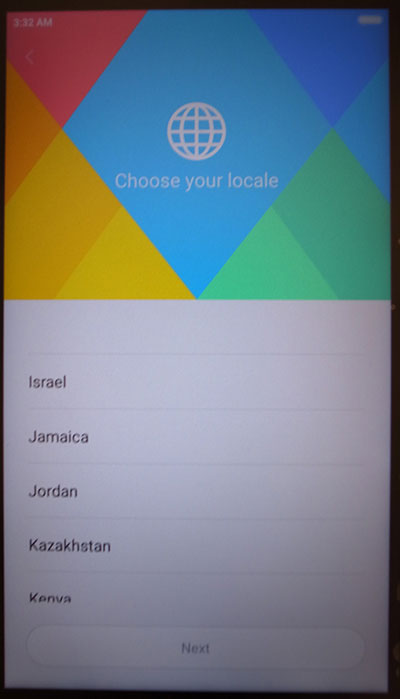
ロケール選択。やっぱり日本はないけど、今度はいっぱい選べる様になっててどの国選べばいいのさ。英語圏の国をえらぶとか、中国とか(中国は出てないっぽい) Taiwan とか Honk Kong とか近いかなあ、と思ったけど、もうこの際 India で(笑)。
あとは見たことのあるような展開でとりあえず使えるところまでいった。
こうなったらあとは、MoreLocale 2 で日本語化するしか。
インストールして実行したら、Permission Denied と表示されたので、パソコンで Permission を変更する必要があるらしい。
Android SDK をインストールするらしいですが、現在は Android Studio が推奨らしく先ほどのブログもリンク先のページも全然参考にならない。
(途中でプロキシ設定しないとダウンロードできないとか書いてあるので、さらにちょっと特殊な環境なのかも)
とりあえず、Android Studio をインストールして、使えるようにするところまでは一緒だろう、と
Android StudioをWindowsにインストールする3つの手順
に従って、
1. JDK ダウンロード・インストール
jdk-8u91-windows-x64.exe
をインストール
2. Android Studio のインストール
android-studio-bundle-143.2821654-windows.exe
をインストールする。
Andoird Studio 起動しない(苦笑)。
環境変数 JAVA_HOME が適切じゃないらしい。
C:\Program Files\Java\jdk1.8.0_91
を指定する。
Andoird Studio が起動するようになった。
残りの手順は上記のサイトの通りに従って、
3. SDKの追加インストール
Redmi Note 3 Pro は 5.1 なので
SDK Manager で
Android 5.1 (Lolipop)
をチェックしてダウンロードしておく(必要があるかは知らない)
Android Studio 終了(別にこのアプリの中でなんかするわけじゃないらしい)
アンドロイド日本語化ガイド!定番設定から要permission設定まで★ | そこが気になる!
MoreLocale 2 のパーミッションさえ設定すればいいのでもう他のページの情報を見ながら行く(笑)。
permission deniedが出る場合のアンドロイド日本語化
の
step3
から。
Debugモードは、
Redmi Note 3 Pro の場合は、
Setting - About Phone で
MIUI version のところを7回タップ。(途中で「あと○回でDevelopperモード」とかやたら親切(笑))
Developperモードになったら
Setting - Additional settings - Developper options で
USB debugging をタップして切り替えられる。
そしてUSBケーブルで接続したら、
C:\Users\(ユーザー名)\AppData\Local\Android\sdk\platform-tools
注)ユーザー名に2バイト文字入っているとうまくいかないこともあるらしい。
ここをエクスフローラーで開いて、パスの先頭の黄色いフォルダをクリックしてCMDと入力してEnterでここでコマンドプロンプトを開く。
ま、PATHが通ってればどこでもいいらしいですが、ここまでの手順だと通ってないので。
(Androidで何か開発する気もないので)
で、
adb shell
で $ で始まるシェルが起動したら
pm grant jp.co.c_lis.ccl.morelocale android.permission.CHANGE_CONFIGURATION
終わったら
exit
連打で黒いウインドウを抜けて、
USB接続を外して、
MoreLocale 2 で日本語をタップすると、表示が日本語化されます。
入力は、Google Play ストア からATOKをインストールして完了。
これで、root化せずにグローバル版Stable ROM化して日本語化が完了。
(よく説明されてるけど、画面のメニューとか、MIUIのインターフェースの表示は英語のままだけどしょうがない。というか別に困らない)
#問題はロケールはどこがいいんだってことかな。
(結局まだインドのまんま。言語選択の時に India (English) と表示されてたので、インドも英語圏なのかなあ、と。時刻が自動設定だと変になるので手動でタイムゾーンを設定したくらいかな)
Cardboard カメラ、Cardboard は問題なくインストール、作動します。(それだけ)
調査しているとき見かけなかったので、AnTuTuベンチマークのセンサー部分の画像を貼付しておきます。
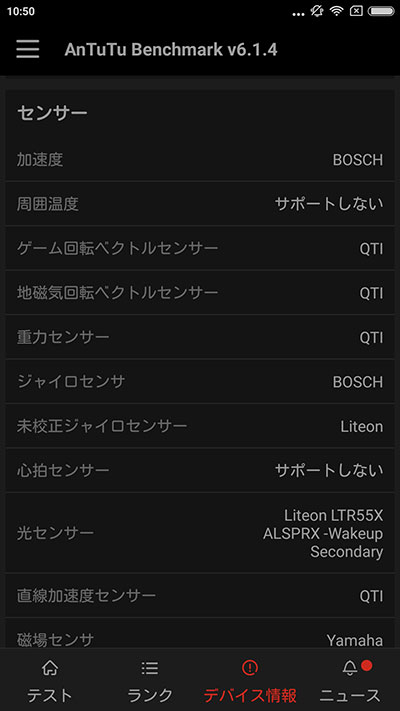
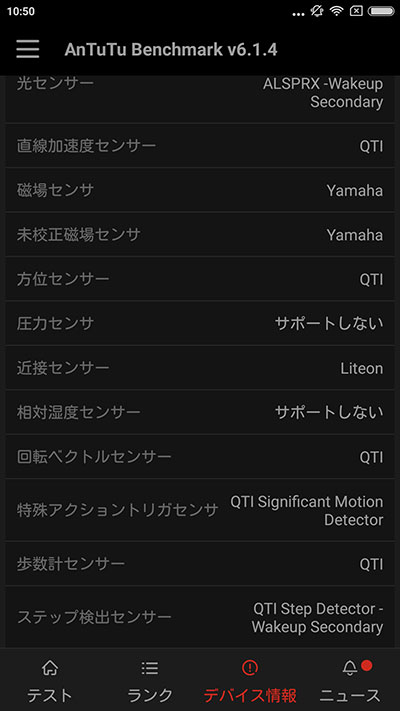
その後、PayPal のクレジットカードの請求明細で金額が確定しましたのでご報告しておきます。
本体 $235.89+保険 $5.72+送料 $7.77=$249.38=28,632円
遠隔地送料追加 $30.00=3,445円
(1$=114.8円ってとこでした)
つまり、この Xiaomi Redmi Note 3 Pro 3GB 32GB は32,077円(保険、送料込み)ということになりました。
注意:技適については各自調べてください。
2017年02月01日
気がついたら Android 6.0 になってました。